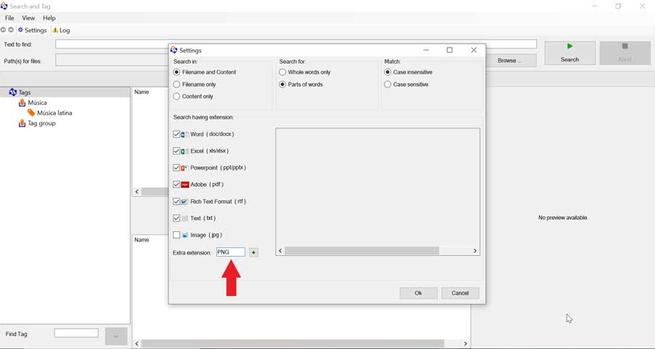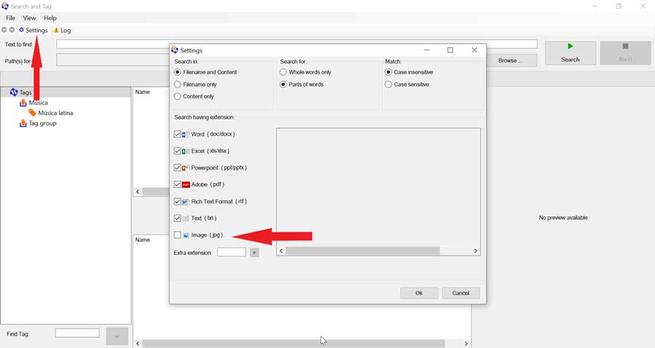Bilgisayarımızı çok yoğun kullanan bir kullanıcıysak, büyük olasılıkla içinde çok fazla dağınık dosya ve klasörümüz vardır. WindowsBu, belirli bir dosya veya klasörü aramaya çalıştığımızda, özellikle de sabit sürücümüz doluysa, baş ağrısından fazlasına neden olabilir. Bize organizasyonda yardımcı olmak için aşağıdaki gibi uygulamalarımız var Windows İçin Etiketleme .
Windows için Etiketleme tamamen ücretsiz Windows 10'da dosya ve klasörlerin kategorize edilmesinde bize yardımcı olacak bir araç. Bu sayede ihtiyacımız olan herhangi bir dosyayı her zaman birkaç basit ayarla hızlı bir şekilde bulabiliriz. Tabii ki, XYPlorer gibi bir dosya gezgini hakkında değil, çalışan bir dosya yöneticisi hakkında konuştuğumuzdan emin olmalıyız entegre Windows Gezgini'nde.

Windows için Etiketleme nasıl kullanılır
Indirin ve yükleyin
Windows için Etiketlemeyi kullanmaya başlamak için, yükleme dosyasını okuyun . Yüklendikten sonra, altta "Etiket" adında yeni bir panel bulacağımız Windows Gezgini'ni açmaya devam edeceğiz. Şu anda panel, dosyaları etiketlememizi bekliyor.
İndirip yükledikten sonra, program bizden bir lisans anahtarı girmemizi isteyecektir. Bu anahtarın ücretsiz olarak talep edilmesi gerekir Bu bağlantıyı . Koyacağımız tek şey ismimiz ve geçerli bir E-posta adres. Daha sonra, adresi onaylamamız istenecek olan bir ilk e-posta alırız. Onaylandıktan sonra, etkinleştirme anahtarını içeren başka bir e-posta alırız.
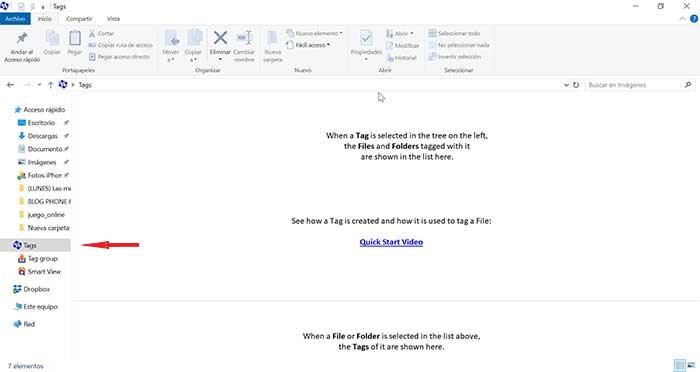
Windows Gezgini'nden etiket oluşturma
Şimdi, bir menünün görünmesi için sağ tıklayacağımız bazı dosya veya klasörleri seçmeye devam edeceğiz. Bu menüde “Birlikte etiketle” seçeneğini seçip “Daha Fazla Etiket” i tıklayacağız. Ardından, "Etiket seç" adlı bir açılır pencere açılır. Bir sonraki adım Etiketler sözcüğünü sağ tıklamaktır ve “Yeni etiket grubu” seçeneği görünecektir.
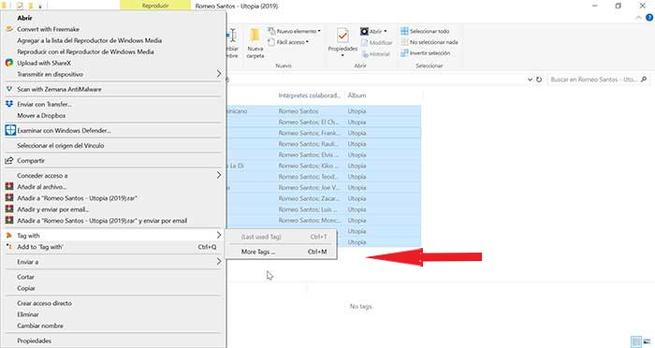
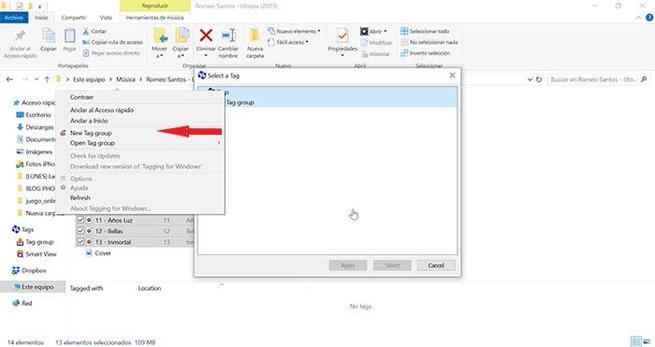
İlkini oluşturmak için "Yeni etiket grubu" seçeneğini kullanacağız etiket grubu , kendimizi daha iyi organize etmek için ismi değiştirebilme. Şimdi sağ tuşla etiket grubunu tıklayacağız ve yeni bir etiket oluşturacağız. Ardından uygula'yı tıklayacağız veya seçtiğimiz dosyalar için yeni bir etiket seçebiliriz. Bu şekilde, simgeler değişecek ve bir etikete sahip olacaklar.
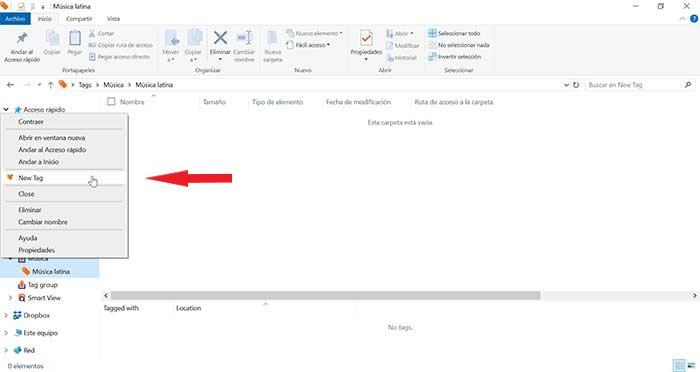
Ayrıca, Windows Gezgini'nin altında boş görünen Etiketler panelinin artık dosyayı etiketlediğimiz adı ve bu etiketin konumunu gösterdiğini kontrol edeceğiz. Bu etiketi her kullanmak istediğimizde, bu işlemden tekrar geçmek zorunda kalmadan yalnızca içerik menüsünden seçim yapmak gerekecektir. Her dosya veya klasör birden fazla etikete sahip olmak , bir etiketin birkaç dosya veya klasörle ilişkilendirilebilmesi gibi.
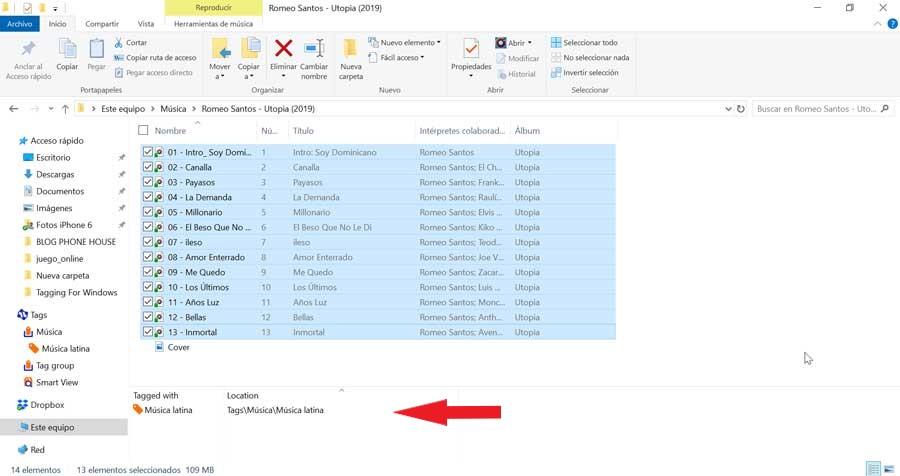
Arama ve Etiketten etiketler oluşturma
Windows için Etiketleme'yi yüklediğimizde, uygulama masaüstünde “Arama ve Etiketleme” adlı bir kısayol oluşturur. Bu uygulamanın amacı; dosyaları arayın ve etiketleyin , daha önce yaptığımız gibi Windows Gezgini'ni kullanmadan.
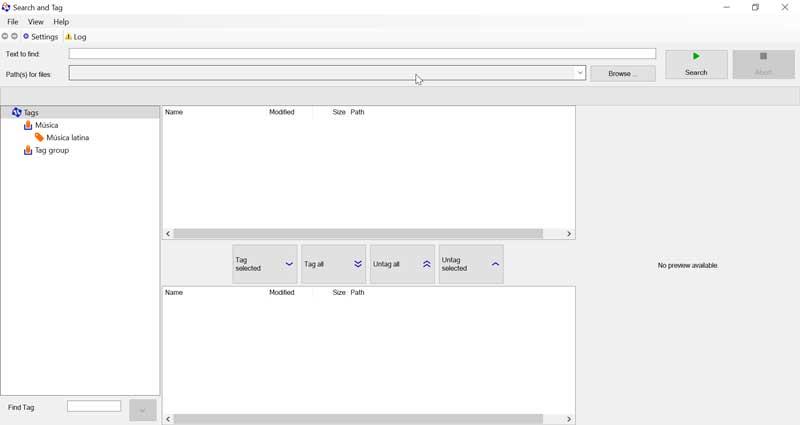
Açarsak, sol tarafta oluşturduğumuz etiketleri ve etiket gruplarını nasıl bulduğumuzu görürüz. Arama ve Etiketleme'yi etiket oluştur , Windows Gezgini'nde kullanılana benzer bir işlemi takiben, sol paneldeki "Etiketler" kelimesini sağ tıklamamız gerekiyor.
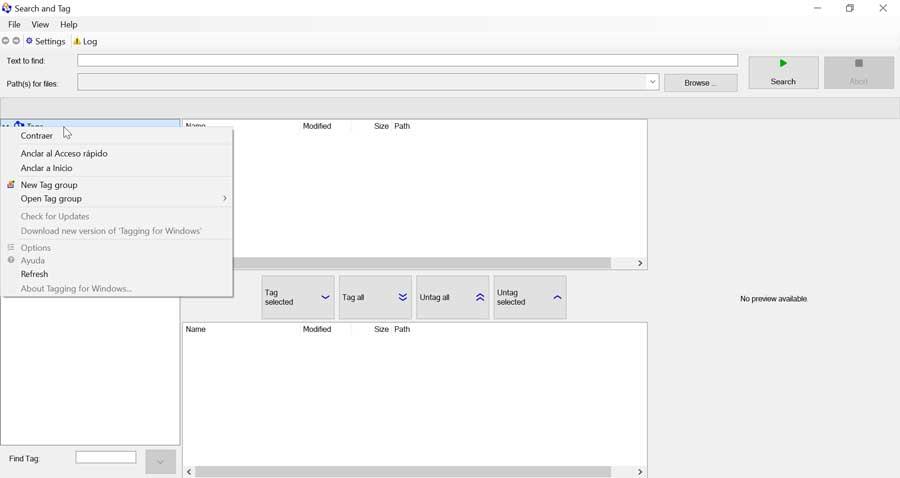
Üst panel arama sonuçları paneli. “Bulmak için metin” alanını kullanarak dosyaları arayabiliriz. “Dosya yolları” alanı, dosyaları aramak için bir konum belirlememize yardımcı olacaktır. Uygulama dahili klasörleri, birimleri, etiketleri ve etiket gruplarını arayabilir. Desteklenen formatlar TXT, RTF, PDF, PPT, PPTX, XLS / XLSX, DOC / DOCX'tir.
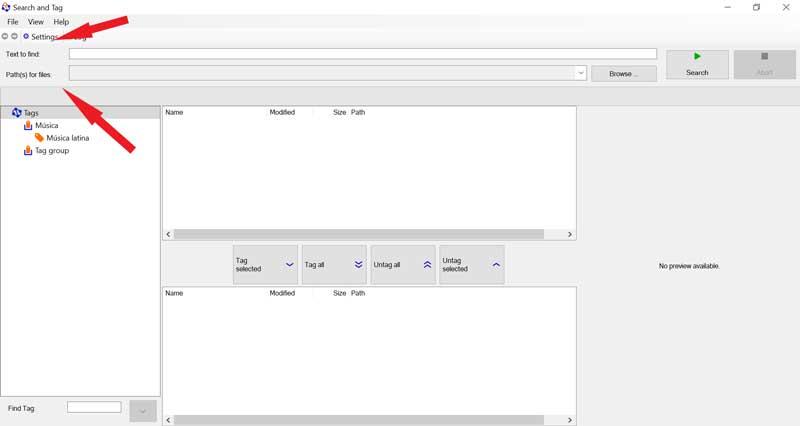
Varsayılan olarak program görüntüleri aramaz, ancak kolayca çözebileceğimiz bir şeydir. Sadece sol üstteki “Ayar” düğmesine tıklamamız gerekiyor. Yapabileceğimiz bir menü açılacak JPG kutusunu işaretleyin sonuçlarda görünmek. Başka bir biçim eklemek istiyorsak, sadece "Ekstra Uzantı" kutusuna koyun ve artı sembolüne tıklayın.